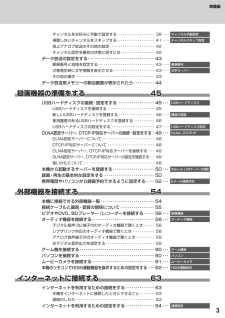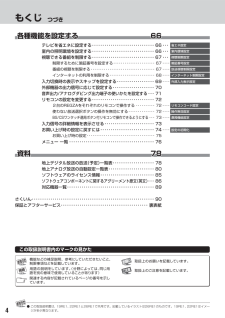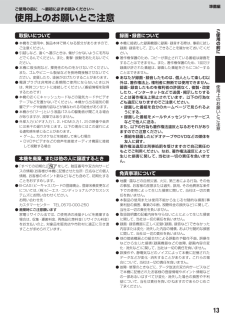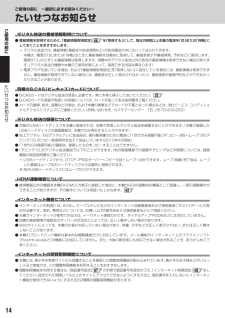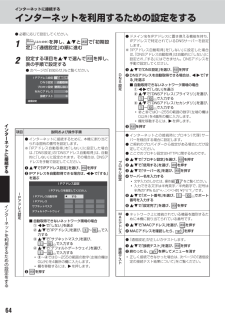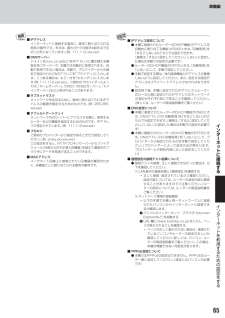Q&A
取扱説明書・マニュアル (文書検索対応分のみ)
"インターネット"2 件の検索結果
"インターネット"10 - 20 件目を表示
全般
質問者が納得ルータが必要です。VH100[4]E[N]からルータのWANポートにつなぎ、PCとテレビはLANポートに接続します。ルータには設定が必要です。設定はPCのブラウザから行います。設定方法は取扱説明書を読んで下さい。現在PCから広帯域接続をかけているのをルータから接続をかけます。PCの広帯域接続は削除します。
5070日前view107
全般
質問者が納得(1).無線LAN機器に802.11n対応品を選択すれば基本的に無線LANで利用可能ですが周辺環境によって動作が不安定になります。(2).ネットdeサーバーHDに対応していないので不可能です。(3).現状の機器構成では不可能ですが、「レグザリンク・ダビング」対応NASにテレビ(RE1/ZX8000)で録画した番組をダビングすることで可能になります(東芝の「レグザリンク・ダビング」対応レコーダーでも可能)、PCに専用ソフトが必要(別記)。(4).著作権保護の無い映像ならWindowsMediaPlayer11...
5421日前view84
:: ご使用の前に5::テレビを見る準備をする20::録画機器の準備をする45::地上 BS 110度CS・ ・外部機器を接続するデ ジ タ ル ハ イビ ジョン 液 晶 テレビ54取扱説明書19RE1 22RE1 26RE1::インターネットに接続する準備編63::各種機能を設定する66::資料78「準備編」をお読みください。: 必ず最初にこの:: 本書では安全上のご注意、設置、接続、設定などについて説明しています。:操作ができなくなったなどの場合は、 「操作編」 「困ったときは」別冊のをご覧ください。: 映像や音声が出なくなった、:このたびは東芝テレビをお買い上げいただきまして、まことにありがとうございます。お求めのテレビを安全に正しく使っていただくため、お使いになる前にこの取扱説明書「準備編」と別冊の「操作編」をよくお読みください。お読みになったあとは、いつも手元に置いてご使用ください。
準備編チャンネルをお好みに手動で設定する ・・・・・・・・・・・・・・・・・・・・ 39 ・・・・チャンネル手動設定視聴しないチャンネルをスキップする ・・・・・・・・・・・・・・・・・・・・ 41 ・・・・チャンネルスキップ設定地上アナログ放送のその他の設定 ・・・・・・・・・・・・・・・・・・・・・・・・ 42チャンネル設定を最初の状態に戻すには ・・・・・・・・・・・・・・・・・・ 42データ放送の設定をする ・・・・・・・・・・・・・・・・・・・・・・・・・・・・・・・・ 43郵便番号と地域を設定する ・・・・・・・・・・・・・・・・・・・・・・・・・・・・・・ 43 ・・・・郵便番号災害発生時に文字情報を表示させる ・・・・・・・・・・・・・・・・・・・・・・ 43 ・・・・文字スーパーその他の操作 ・・・・・・・・・・・・・・・・・・・・・・・・・・・・・・・・・・・・・・・・・・ 43データ放送用メモリーの割当画面が表示されたら ・・・・・・・・・・ 44録画機器の準備をする45USBハードディスクの接続・設定をする ・・・・・・・・・・・・・・・・・ 45 ・・・USBハードディスクUSBハー...
もくじ つづき各種機能を設定する66テレビを省エネに設定する ・・・・・・・・・・・・・・・・・・・・・・・・・・・・・・ 66 ・・・室内の照明環境を設定する ・・・・・・・・・・・・・・・・・・・・・・・・・・・・・・ 66 ・・・視聴できる番組を制限する ・・・・・・・・・・・・・・・・・・・・・・・・・・・・・・ 67 ・・・省エネ設定室内環境設定視聴制限設定制限するために暗証番号を設定する ・・・・・・・・・・・・・・・・・・・・・・ 67 ・・・・暗証番号設定番組の視聴を制限する ・・・・・・・・・・・・・・・・・・・・・・・・・・・・・・・・・・ 67 ・・・・放送視聴制限設定インターネットの利用を制限する ・・・・・・・・・・・・・・・・・・・・・・・・ 68 ・・・・インターネット制限設定入力切換時の表示やスキップを設定する ・・・・・・・・・・・・・・・・・・ 69 ・・・・外部機器の出力信号に応じて設定する ・・・・・・・・・・・・・・・・・・・・ 70音声出力/アナログダビング出力端子の使いかたを設定する ・・・ 71リモコンの設定を変更する ・・・・・・・・・・・・・・・・・・・・・...
準備編ご使用の前に ∼最初に必ずお読みください∼使用上のお願いとご注意ご取扱いについて● 本機をご使用中、製品本体で熱くなる部分がありますので、ご注意ください。● 引越しなど、遠くへ運ぶときは、傷がつかないように毛布などでくるんでください。また、衝撃・振動をあたえないでください。● 本機に殺虫剤など、揮発性のものをかけないでください。また、ゴムやビニール製品などを長時間接触させないでください。変質したり、塗装がはげたりすることがあります。● 電源プラグは非常時と長期間ご使用にならないとき以外は、常時コンセントに接続してください。 番組情報を取得(するためです)● 本機の近くにキャッシュカードなどの磁気カードやビデオテープなどを置かないでください。本機から出る磁気の影響でデータや録画内容などが損なわれる可能性があります。● 本機から「ジー」という液晶パネルの駆動音が聞こえる場合がありますが、故障ではありません。● 外部入力(ビデオ入力1、 HDMI入力1、 の映像や音声2、2)には若干の遅れが生じます。以下の場合にはこの遅れによる違和感を感じることがあります。ゲーム、カラオケなどを接続して楽しむ場合DVDやビデ...
準備編ご使お問い合わせ先について用の● 受信契約など放送受信については、各放送事業者にお問い合わせください。同梱の冊子の(「ファーストステップガイド」をご覧ください)前に取扱説明書(本書および別冊の操作編)について● 記載されているテレビ画面表示は、実際に表示される画面と文章表現などが異なる場合があります。画面表示については実際のテレビ画面でご確認ください。● 受信画面の図などに記載されている番組名などは架空のものです。● 記載されている機能の中には、放送サービス側がその運用をしていない場合には使用できないものがあります。● 画面に表示されるアイコン(絵文字や絵記号)については、アイコン一覧」操作編 95 )「(をご覧ください。● 本書および別冊の操作編、画面表示、リモコンの操作ボタン名などでは、以下の略語を使用しています。略 語たいせ意 味デジタル放送地上アナログ、地アナ地上アナログ放送地上デジタル、地デジ地上デジタル放送BSBSデジタル放送110度CS、CS110度CSデジタル放送つ地上デジタル放送、BSデジタル放送、110度CSデジタル放送なお知らせソフトウェアの更新について● お買い上げ後、より快適な...
ご使用の前に ∼最初に必ずお読みください∼たいせつなお知らせご使デジタル放送の番組情報取得について用の● 番組情報を取得するために、番組情報取得設定」66 を「「取得する」にして、毎日2時間以上本機の電源を「切」または「待機」にしておくことをおすすめします。デジタル放送では、番組情報(番組名や放送時間など)が放送電波の中にはいって送られてきます。本機は、電源が「切」または「待機」のときに番組情報を自動的に取得して、番組表表示や番組検索、予約などに使用します。電源が「入」のときにも番組情報は取得しますが、視聴中のデジタル放送以外の放送の番組情報は取得できない場合があります。デジタル放送の種類や本機のご使用状態によって、(取得できる内容は異なります)電源プラグを抜いている場合、および「番組情報取得設定」「取得しない」をに設定している場合には、番組情報は取得できません。番組情報が取得できていない場合には、番組表が正しく表示されなかったり、番組検索や録画予約などができなかったりすることがあります。前にたい同梱のB-CAS(ビーキャス)カードについてせ● B-CASカードはデジタル放送の受信に必要です。常に本体に挿入し...
ご使用の前に各部のなまえ つづきご使用背面の入出力端子前LAN端子 63のにインターネットを利用したさまざまな機能を使う場合や、ホームネットワークに接続して各種機器の保存番組などを視聴する場合に使います。USB(録画用)端子 45USBハードディスクを接続して録画 再生ができます。・光デジタル音声出力端子 58オーディオ機器で音声を聴きたい場合などに使います。各部HDMI入力1端子 57の5860HDMI出力端子のある機器(レグザリンク対応機器など)を接続します。なまえHDMI1アナログ音声入力端子5760HDMI入力1端子に接続した機器からアナログ音声を入力するときに使います。BS・110度CSアンテナ入力端子 25衛星放送を視聴する場合にBS 110度CSデ・ジタル用アンテナを接続します。VHF/UHF(75Ω)アンテナ入力端子25地上放送を視聴する場合にVHF/UHFアンテナを接続します。音声出力(固定/可変)/アナログダビング出力端子お買い上げ時は音声出力端子として使うように設定されています。 アナログ音声入力端子を備えたオーディオ機器などに接続することができます。 59アナログダビング出力端子とし...
インターネットに接続するインターネットを利用するための設定をする● 必要に応じて設定してください。1を押し、と定」「通信設定」⇨の順に進む2設定する項目をで選んで表の手順で設定する● ドメイン名をIPアドレスに置き換える機能を持ち、IPアドレスで特定されているDNSサーバーを設定します。※「IPアドレス自動取得」 「しない」をに設定した場合は、DNSアドレス自動取得」「は自動的に「しない」に設定され、する」「にはできません。DNSアドレスを手動で設定してください。で「初期設(ふたの中)を押し、❶● 次ページの「お知らせ」もご覧ください。IPアドレス設定自動取得S設定プロキシ設定 使用しないMACアドレス接続テスト通信設定イン❸タ項目ーネ説明および操作手順続る❶トに接すを押すを押す● インターネットとの接続時にプロキシ(代理)サーバーを経由する場合に設定します。● ご契約のプロバイダーから指定がある場合にだけ設定してください。● ここでのプロキシ設定はHTTPに関するものです。● インターネットに接続するために、本機に割り当てられる固有の番号を設定します。※「IPアドレス自動取得」 「しない」をに設定した場合は...
準備編インターネットに接続するインターネットを利用するための接続をする本機をインターネットに接続したときにできることできること内 容関連ページ● 本機に用意されているブラウザ「インターネット」 Yahoo! JAPAN」「、からインターネットにアクセスして、さまざまな情報を見ることができます。「アクトビラ」のビデオサービスなどを利用することができます。●本書 68操作編 62データ放送の双方向サービス ● データ放送の双方向サービスを利用して、クイズ番組に参加したり、ショッピング番組で買物をしたりすることができます。※ 本機は電話回線を利用した双方向サービスには対応しておりません。操作編 16Eメール録画予約本書 52操作編 38ブロードバンドメニュー● 外出先などから、携帯電話やパソコンを使ってEメールで録画予約をすることができます。接続のしかた● すでにパソコンでインターネットを利用している場合は、本機のLAN端子とルーターのLAN端子を市販のLANケーブルで接続するだけです。● 初めてインターネットを利用する場合は、通信事業者やプロバイダー(インターネット接続業者)との契約が必要です。通信事業者または取...
準備編■ IPアドレスインターネットに接続する場合に、端末に割り当てられる固有の番号です。形式は、最大3ケタの数字4組を点で区切った形になっています。例:111.112.xxx.xxx)(■ DNSサーバードメイン名(xxx.co.jpなど)をIPアドレスに置き換える機能を持つサーバーで、本機では自動的に取得されます。自動で取得できない場合は、手動で、プロバイダーからの資料で指定されたDNSアドレスを「プライマリ」に入力します。二つある場合は、もう一方を「セカンダリ」に入力します :(例 111.112.xxx.xxx)。ご契約のプロバイダーによっては、ネームサーバー」 DNS1/DNS2サーバー」 ドメ「「、「、インサーバー」などと呼ばれることがあります。■ サブネットマスクネットワークを区切るために、端末に割り当てられるIPアドレスの範囲を限定するためのものです。例:255.255.(xxx.xxx)■ デフォルトゲートウェイネットワーク外のサーバーにアクセスする際に、使用するルーターなどの機器を指定するためのものです。IPアドレスで特定されています。例:111.112.xxx.xxx)(■ プロキシご契...
- 1